
Съдържание
Ако не искате да използвате клавиатурата и мишката, докато играете на вашия Mac, ето как да използвате PS4 контролер на Mac.
Докато Windows е доминиращата игрална платформа, Mac-ите са много по-добри в игрите, отколкото преди, особено със Steam сега на Mac с много игри, които работят с OS X.
Много игри могат да се играят с клавиатура и мишка, но има само някои игри, които наистина се нуждаят от контролер, за да могат да ги възпроизвеждат добре. Състезателните игри и спортните игри са два жанра, които според мен са по-добри с контролер, а не с клавиатура и мишка.
Въпреки това, ако правите много игри на вашия Mac, клавиатурата и мишката са единственият ви начин да контролирате игрите, но може да се изненадате да знаете, че лесно можете да свържете PS4 контролер към вашия Mac през Bluetooth.

Контролерът PS4 е фаворит, благодарение на възможностите си на Bluetooth, което го прави много по-лесно да се свърже с компютър с Windows.
Във всеки случай, ако искате да използвате PS4 контролер на Mac, ето как да го направите.
Свързване на PS4 контролер към вашия Mac
Първото нещо, което ще искате да направите, за да използвате PS4 контролер с OS X, е включването на Bluetooth на вашия Mac. За да направите това, влезте Системни предпочитания, кликнете върху Bluetooth и го включете, ако вече не е.
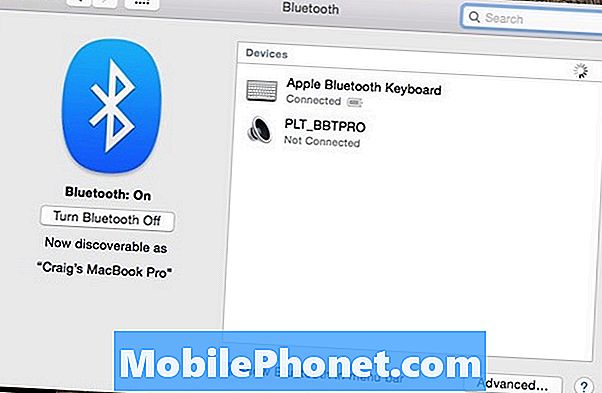
След като Bluetooth е включен, натиснете и задръжте PlayStation и Share бутоните на PS4 контролера едновременно, докато светлинният панел на контролера започне да мига.
Контролерът PS4 трябва впоследствие да се появи под списъка Devices в панела с настройки за Bluetooth, като Безжичен контролер.
Кликнете върху Безжичен контролер и след това щракнете върху двойка, Може да се наложи да въведете парола или код за сдвояване и ако е така, въведете “0000”, ако бъдете подканени. В този момент PS4 контролерът ще бъде официално свързан с вашия Mac.

Ако не искате да свържете вашия PS4 контролер чрез Bluetooth, можете да го свържете чрез стандартен USB, тъй като PS4 контролерът има стандартен microUSB порт за включване.
Това е наистина опция, тъй като OS X може да разпознае вашия PS4 контролер, когато го свържете с USB.
Във всеки случай, всичко, което остава да направите сега, е да задействате всяка игра, която идва с поддръжката на контролера, и вие сте на състезанията.
Можете дори да играете класически игри, като използвате емулатор на вашия Mac, и въпреки че най-вероятно емулаторът ще бъде по подразбиране за вашата клавиатура и мишка, повечето емулатори имат настройки или опции, които ви позволяват да превключите към използване на вашия PS4 контролер и дори да персонализирате контролите.

Доколкото Mac игрите поддържат PS4 контролера в OS X, шепа Steam игри ще работят безупречно, включително Borderlands 2 и Batman: Arkham City. По-малко известни игри като Завръщане към Dark Castle и Fez работят добре с PS4 контролера.
Свързването на PS4 контролер с Mac е малко по-лесно от Windows, като се има предвид, че в Windows се нуждаете от софтуер на трети страни, за да подмамете Windows, че използвате Xbox контролер (тъй като Windows поддържа Xbox контролери).
С Mac обаче, всичко, което трябва да направите, е да го свържете и то веднага ще го разпознае. Единственото нещо, което ви държи назад, са игрите, които искате да играете, тъй като те трябва да поддържат външни контролери, за да може PS4 контролерът да работи.
Въпреки това, повечето по-нови AAA игри идват с поддръжка на контролери в PC и Mac версиите, така че това не би трябвало да бъде голяма загриженост.


